Endpoint deployment webhook akan meminta instance Looker Anda untuk men-deploy perubahan dari cabang Git, SHA commit, atau nama tag, lalu mengirimkan perubahan ke versi produksi project Anda. (Lihat bagian Men-deploy dengan webhook untuk format webhook deployment Looker.) Untuk sebagian besar project, Looker menangani integrasi Git dan men-deploy update ke produksi, sehingga Anda tidak perlu menyiapkan webhook deployment.
Namun, Anda harus menggunakan webhook deployment untuk mengirim perubahan ke produksi jika salah satu keadaan berikut berlaku:
- Anda mengirimkan update ke cabang produksi jarak jauh di luar IDE Looker, yang umum dalam alur kerja pengembangan dengan lingkungan penyiapan.
- Anda ingin menggunakan webhook untuk men-deploy dengan mode deployment lanjutan, yang memungkinkan Anda menentukan cabang, SHA commit, atau nama tag yang digunakan untuk versi produksi project Looker.
- Anda telah mengonfigurasi project Looker dengan permintaan pull Git, yang berarti Anda harus memicu webhook deployment setelah menggabungkan permintaan pull untuk mengirimkan perubahan tersebut ke lingkungan produksi Looker. Sebagian besar layanan hosting Git memiliki cara untuk mengotomatiskan hal ini jika Anda menambahkan webhook ke antarmuka penyedia Git Anda.
Jika Anda adalah admin Looker, Anda dapat mengonfigurasi webhook deployment agar memerlukan rahasia sehingga hanya pihak yang berwenang yang dapat memicunya. Developer Looker yang bukan admin dapat melihat halaman Konfigurasi Project, tetapi tidak dapat mengubah opsi di sana.
Menambahkan secret deployment
Looker mendukung secret web untuk penyedia Git berikut: GitHub, Bitbucket Server, dan GitLab.
Untuk menetapkan secret deploy webhook ke project Anda:
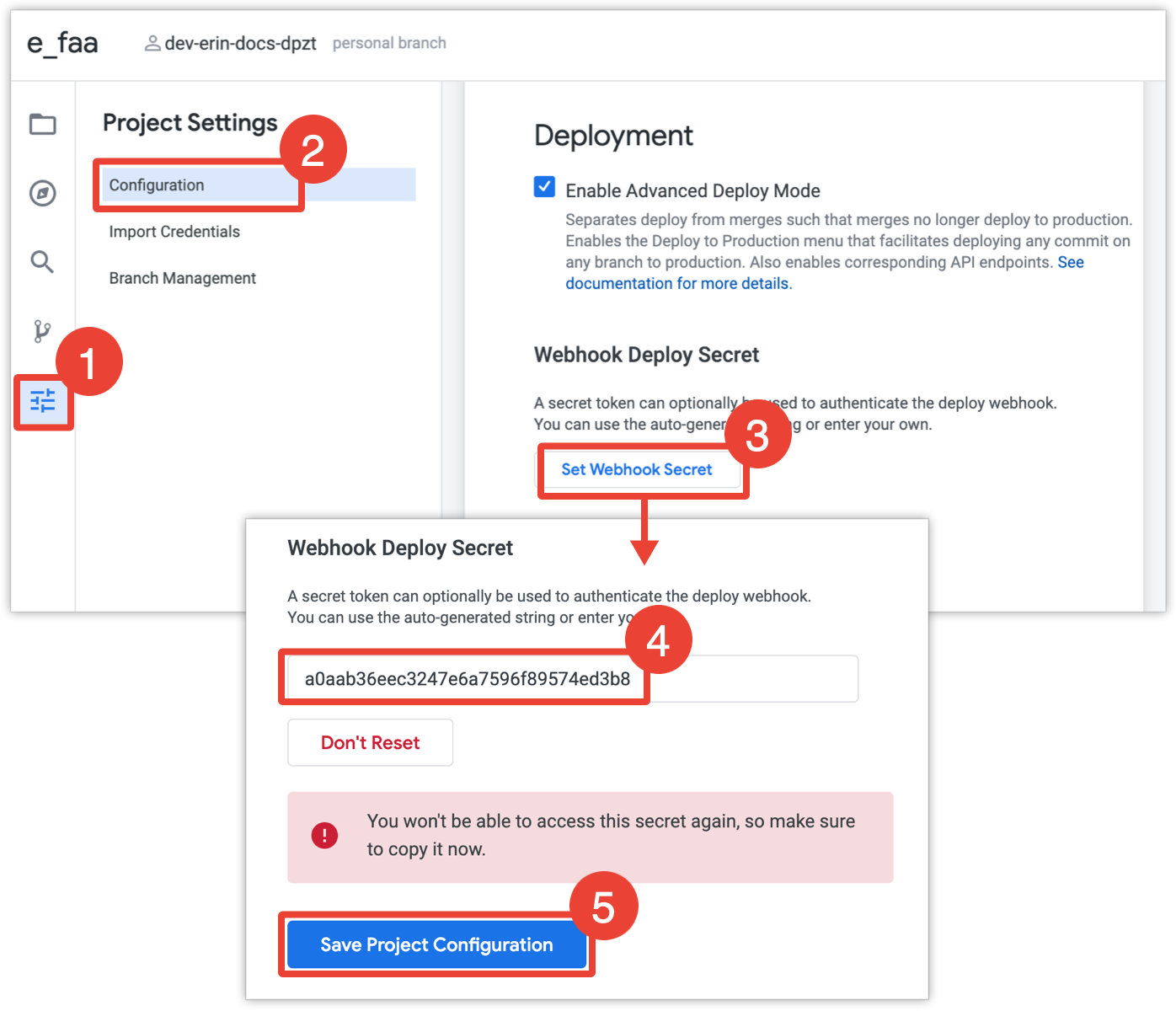
- Dalam Mode Pengembangan, buka project Anda dan pilih ikon setelan di panel navigasi IDE untuk membuka panel setelan project.
- Pilih Konfigurasi di panel setelan project.
- Scroll ke bagian Webhook Deploy Secret, lalu klik Set Webhook Secret. Looker akan otomatis membuat token rahasia. Anda dapat menggunakan secret yang dibuat secara otomatis ini, atau Anda dapat mengetikkan token secret Anda sendiri.
- Baik Anda menggunakan secret yang dibuat secara otomatis atau membuat secret Anda sendiri, salin secret deployment webhook dan tempelkan ke file teks agar Anda memilikinya jika perlu menambahkan secret ke webhook untuk repositori Anda. Pastikan untuk menyalinnya pada tahap ini. Setelah Anda keluar atau memuat ulang halaman Project Configuration, Anda akan kehilangan akses ke rahasia deployment webhook dan harus mengubah atau menghapus rahasia deployment webhook untuk mendapatkan kembali akses ke project Anda.
- Klik Save Project Configuration.
Webhook deployment untuk project Anda kini memerlukan rahasia ini. Untuk project yang menggunakan instance staging Looker, Anda harus menyertakan rahasia deployment webhook di header HTTP agar dapat men-deploy ke produksi. Untuk project dengan integrasi permintaan pull Git, Anda harus membuka antarmuka penyedia Git untuk menambahkan rahasia ke webhook untuk repositori Anda.
Mengonfigurasi secret untuk webhook repositori Git Anda
Untuk project dengan integrasi permintaan pull Git, jika Anda telah menambahkan rahasia webhook deployment ke project LookML, Anda harus membuka antarmuka penyedia Git untuk menambahkan rahasia ke webhook untuk repositori Anda. Sebagai contoh, berikut cara melakukannya menggunakan GitHub:
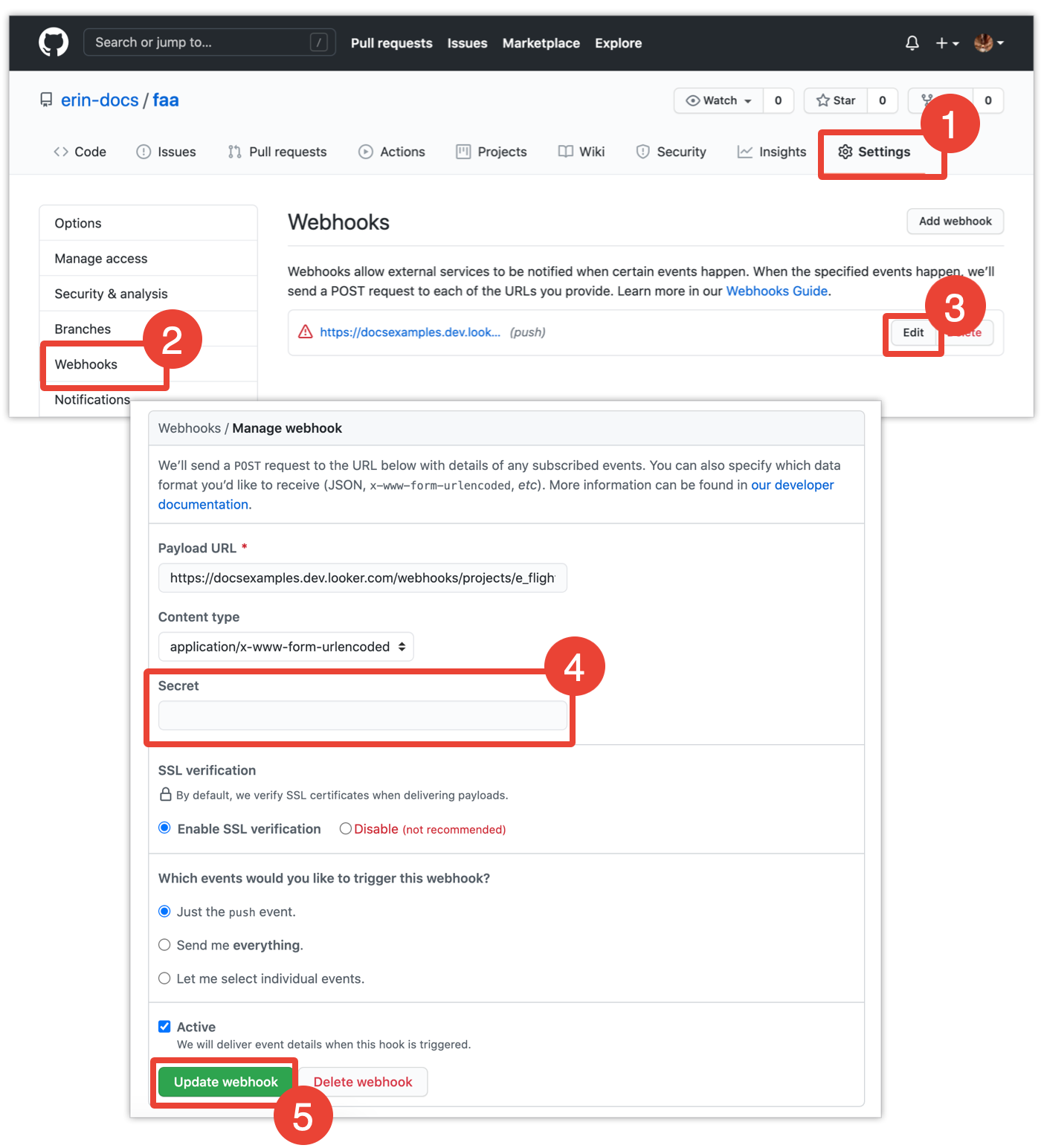
Buka setelan repositori project Anda di situs penyedia Git Anda.
TIPS: Jika telah menyiapkan project untuk integrasi Git, Anda dapat menggunakan opsi Lihat Project di Git dari menu Git project di Looker.
Di setelan repositori Anda, klik Webhooks.
Temukan webhook untuk project LookML Anda, lalu klik tombol Edit.
Di kolom Secret, tempelkan secret deploy webhook yang Anda salin dari bagian Webhook Deploy Secret di Looker.
Klik Perbarui webhook.
Rahasia webhook kini diperlukan untuk men-deploy perubahan ke versi produksi project Anda. Jika perlu, Anda dapat mengubah secret atau menghapus secret dari project Anda.
Mengubah secret deployment
Setelah secret deployment webhook ditambahkan ke project Anda, jika Anda adalah admin Looker, Anda dapat mengubah secret dengan melakukan hal berikut:
- Dari project Anda, pilih ikon Setelan dari menu navigasi.
- Scroll ke bagian Webhook Deploy Secret, lalu klik Reset Secret. Looker akan otomatis membuat token rahasia baru. Anda dapat menggunakan secret yang dibuat secara otomatis ini, atau Anda dapat mengetik token secret baru Anda sendiri.
- Baik Anda menggunakan secret yang dibuat secara otomatis atau membuat secret Anda sendiri, salin secret deployment webhook dan tempelkan ke file teks agar Anda memilikinya jika perlu menambahkan secret ke webhook untuk repositori Anda. Pastikan untuk menyalinnya dari papan klip Anda pada tahap ini. Setelah Anda keluar atau memuat ulang halaman Project Configuration, Anda akan kehilangan akses ke rahasia deployment webhook dan harus kembali dan mengubahnya atau menghapusnya sepenuhnya.
- Klik Save Project Configuration.
Jika project Anda dikonfigurasi dengan integrasi permintaan pull Git, Anda juga harus membuka antarmuka penyedia Git untuk memperbarui rahasia webhook untuk repositori Anda.
Menghapus secret deployment
Setelah secret deployment webhook ditambahkan ke project Anda, jika Anda adalah admin Looker, Anda dapat menghapus secret dengan melakukan hal berikut:
- Dari project Anda, pilih ikon Setelan dari menu navigasi.
- Scroll ke bagian Webhook Deploy Secret, lalu klik Remove Secret. Pada tahap ini, Anda dapat membatalkan operasi dan menyimpan rahasia deployment dengan mengklik Jangan Hapus.
- Untuk menghapus secret deployment webhook secara permanen dari project Anda, klik Save Project Configuration.
Project Anda tidak lagi memerlukan rahasia untuk webhook deployment. Jika project Anda dikonfigurasi dengan integrasi permintaan pull Git, Anda kini dapat membuka antarmuka penyedia Git untuk menghapus secret webhook dari repositori Anda. Looker sendiri tidak akan lagi memeriksa rahasia di sisi penyedia Git, jadi tidak masalah jika webhook repositori Git Anda masih memiliki rahasia yang dikonfigurasi. Jika Anda ingin menghapus rahasia dari repositori Git, lihat Mengonfigurasi Rahasia untuk Webhook Repositori Git Anda untuk mengetahui informasi tentang cara mengedit rahasia di antarmuka penyedia Git.

